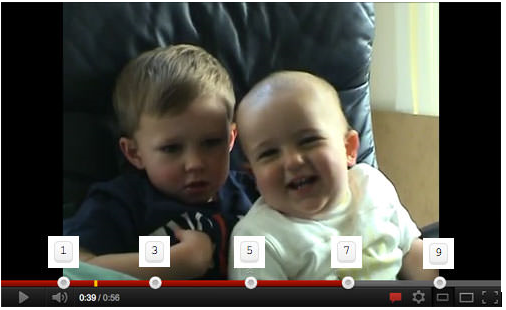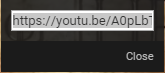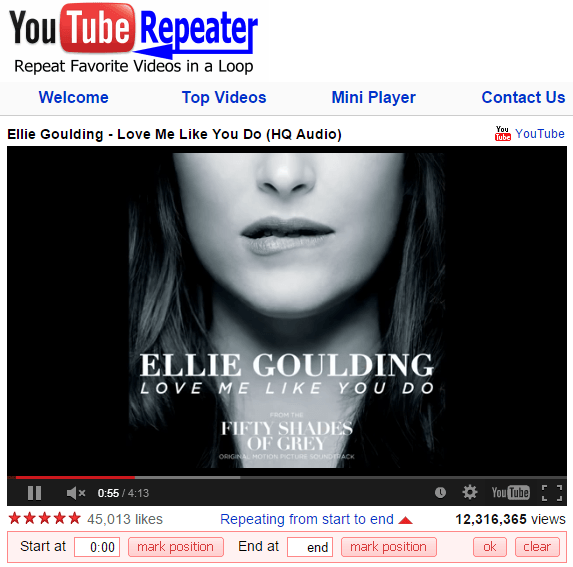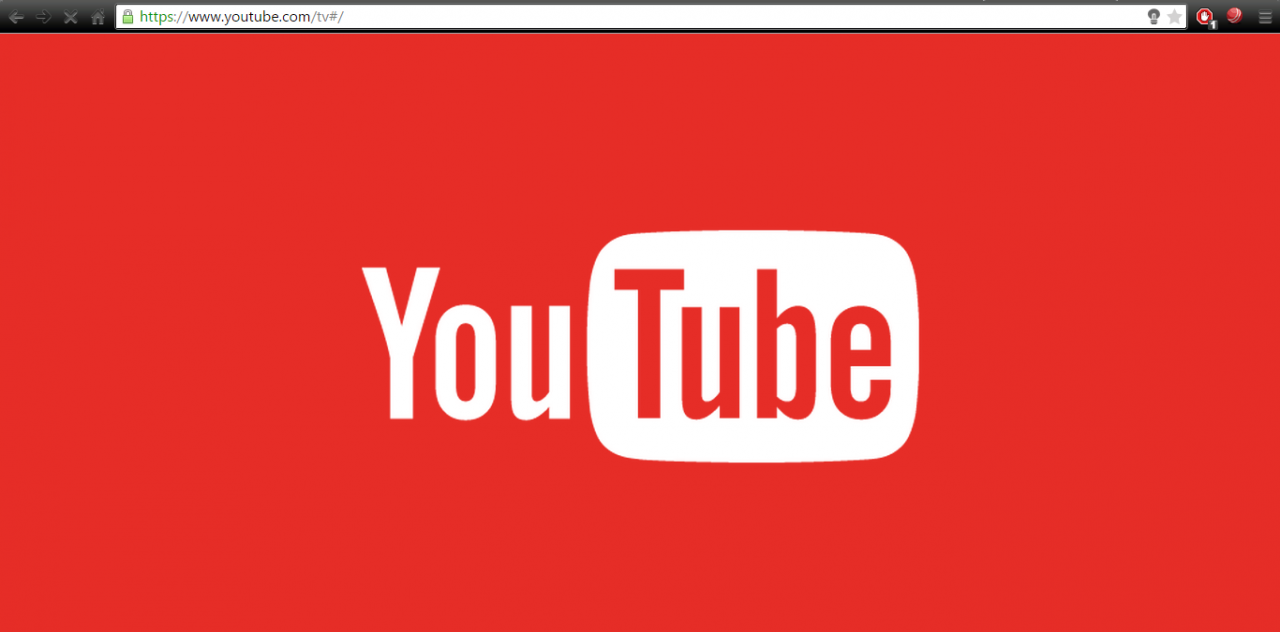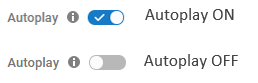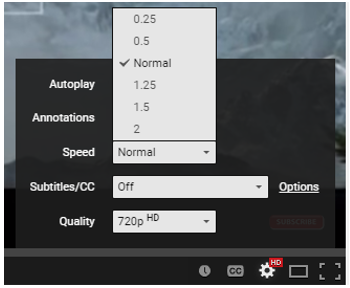No seria una sorpresa per a ningú si digués que avui la paraula vídeo s’ha convertit en sinònim de YouTube. Penseu en tutorials, vídeos musicals, tràilers de pel·lícules, jocs i ressenyes d’aparells, YouTube té una enorme caixa de vídeos per a la satisfacció de tothom. Amb el pas del temps ha canviat la vida d’algunes persones, demaneu-ho a PSY o Justin Bieber.
És el tercer lloc web més visitat a Internet després de Google i Facebook; Al llarg dels anys, YouTube ha acumulat més de mil milions d’usuaris amb 300 hores de vídeos increïbles penjats al lloc cada minut. Trobo, potser, la forma més productiva de ser improductiu i de matar el temps. Què passa amb descobrir alguns consells i trucs de YouTube per afegir una nova dimensió a la vostra experiència de YouTube.
Dreceres de teclat habituals:
Comencem el nostre article sobre consells i trucs de YouTube amb dreceres de teclat bàsiques que espero que tothom en tingui coneixement:
Espai - Activat / Desactivat
F -per veure la pantalla completa
Esc - Per sortir de la visualització de pantalla completa
↑ - Augmenteu el volum
↓ - Baixeu el volum
← Reculada de 5 segons
→ Avanceu 5 segons
De fet, podeu Omet parts d'un vídeo Sense fer clic amb el ratolí al control lliscant de temps, només cal prémer les tecles numèriques del teclat. En prémer la tecla 1, se salta el 10% del vídeo, les dues tecles ometen el 20% del vídeo, etc. En prémer el número 0, tornareu al començament del vídeo.
Hora exacta d'inici:
Aquest és un truc de YouTube fàcil d’utilitzar que us permet iniciar un vídeo des d’un moment concret en lloc d’haver d’indicar a la gent l’hora exacta en què acaba una introducció avorrida o apuntar a la part del vídeo on comença la diversió real.
Així és com funciona. Penseu en l'URL de YouTube següent:
https://www.youtube.com/watch؟v=A0pLbTXPHng
Ara, per passar a la 1:23 del vídeo, què Sobre tu
només afegir # t01m23s a l'enllaç https://www.youtube.com/ شاهد؟ v = A0pLbTXPHng #t = 01m23s
Serà així:
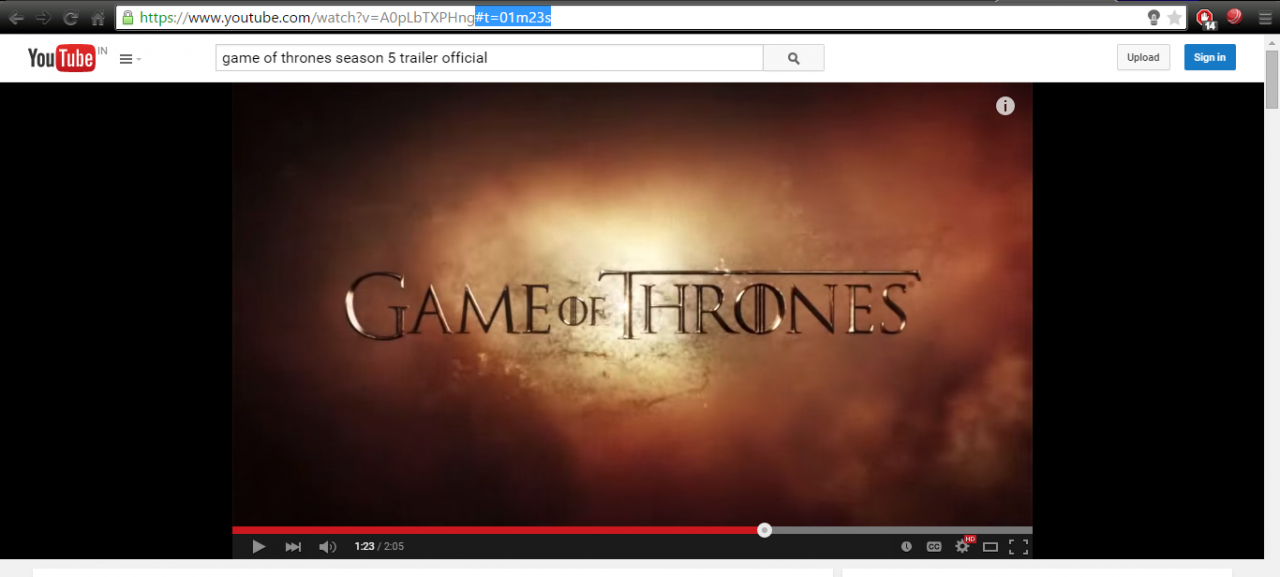
Es crearà un diàleg que contindrà l'enllaç. Simplement copieu l'enllaç i utilitzeu-lo com vulgueu.
Converteix qualsevol vídeo a GIF o GIF:
La següent addició a Consells i articles de YouTube és la meva preferida.
A qui no li agrada un GIF antic i divertit! Bones notícies per a vosaltres, és molt fàcil crear fitxers GIF a partir de vídeos de YouTube. Tot el que heu de fer és afegir la paraula "gif" just després de "www". a la URL.
Per exemple: tingueu en compte aquest URL de YouTube: https://www.youtube.com/watch؟v=9q4qzYrHVmI #
Només heu de modificar-ho de la següent manera: https: // www. gif youtube.com/watch?v=9q4qzYrHVmI # Haureu de ser redirigit a una pàgina on podeu crear un fitxer GIF segons les especificacions requerides en qüestió de minuts. De fet, fins i tot podeu introduir un títol al GIF mitjançant aquesta eina.
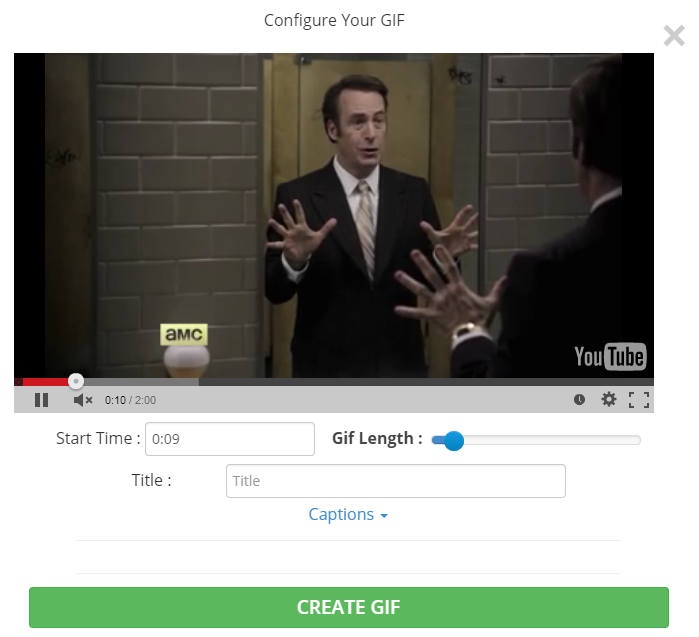
Repetiu tot el vídeo o parts del vídeo automàticament:
Hi ha vegades que ens topem amb un vídeo que no ens podem resistir a mirar una i altra vegada per molt que ho intentem. Podria ser un vídeo musical, una broma divertida o potser una escena impressionant d’alguna pel·lícula. Per repetir una part específica d'un vídeo o el vídeo complet, només cal que afegiu la paraula "Repetir" després de "youtube" a l'URL.
Per exemple: tingueu en compte aquest URL de YouTube: https://www.youtube.com/watch؟v=D6DFLNa6MBA
Només cal que el canvieu per: https://www.youtube repetidor .com / watch? v = D6DFLNa6MBA
Us hauria de redirigir a una pàgina on podeu repetir les parts necessàries del vídeo.
YouTube Leanback:
Veure vídeos de YouTube a la televisió mitjançant la versió ordinària de YouTube d’escriptori pot ser una experiència estressant. Aquí és on entra YouTube Leanback, que és bàsicament una versió simplificada de la interfície d’usuari optimitzada per a televisors que recomana veure vídeos en funció dels que heu vist abans i que es pot controlar simplement amb les tecles de fletxa.
Tot el que heu de fer és anar a youtube.com/tv i relaxar-se i gaudir de l’experiència visual.
De fet, fins i tot podeu emparellar el vostre telèfon intel·ligent o tauleta per obtenir una experiència sense problemes. feu clic Aquí per saber com.
Ignorant restriccions i blocs regionals:
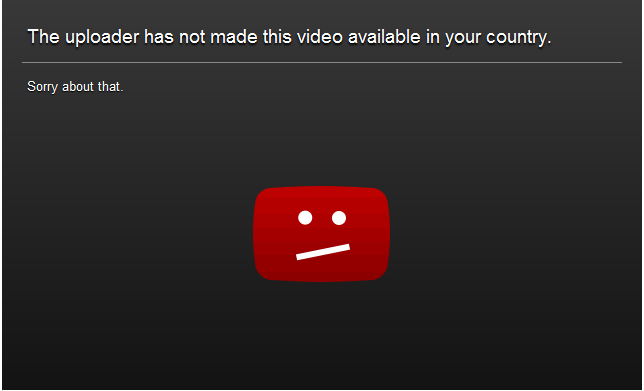
Estic segur que gairebé tots hem tingut la molesta experiència d’obrir un vídeo una mica excessiu només per ensopegar amb un bloc que ens impedeix reproduir-lo. Els consells i trucs de YouTube no estan complets sense això.
Per evitar aquesta limitació, només cal canviar el format de l'enllaç des d'aquest: https://www.youtube.com / veure /? v = dD40FXFhuag
per a mi: https://www.youtube.com / v/dD40FXFhuag
Baixeu vídeos de YouTube:
Voleu descarregar un vídeo de YouTube perquè el pugueu veure més endavant. Tot el que heu de fer és afegir "s" després de "www". A l'URL del vídeo de YouTube.
Per exemple: tingueu en compte aquest URL de YouTube: https://www.youtube.com/watch؟v=eisKxhjBnZ0
Només cal canviar-lo per: https: // www. ss youtube.com/watch?v=eisKxhjBnZ0
Se us redirigirà a una pàgina on podreu descarregar el vídeo amb la qualitat i el format desitjats.
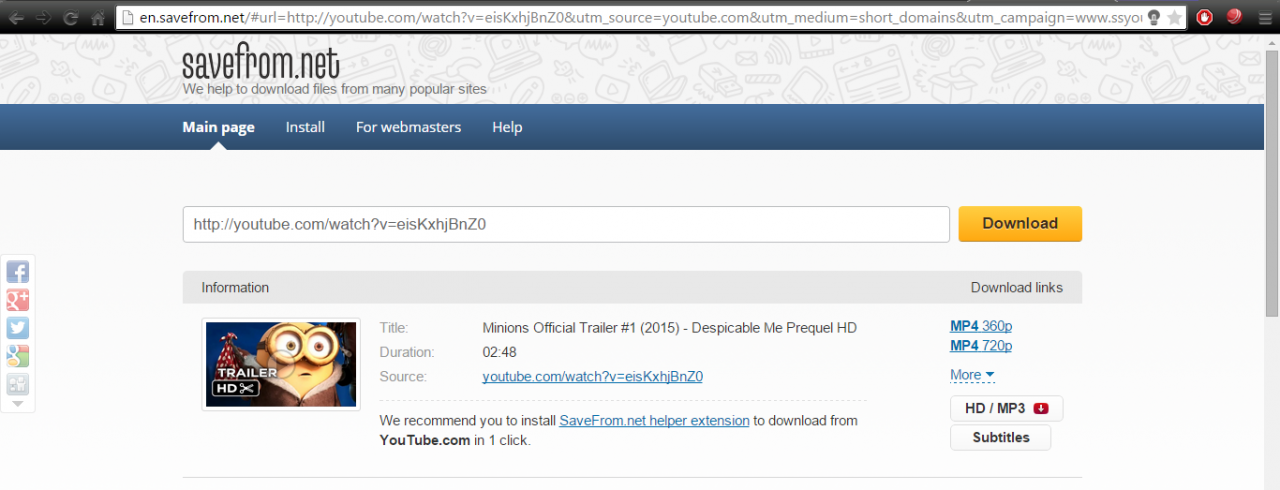
Només cal que la descàrrega del vídeo no infringeixi els drets d'autor del propietari.
Cerca de paraules clau exacta:
Trobar el vídeo exacte que voleu veure a YouTube pot suposar una experiència que requereix molt de temps, ja que hi ha milers de milions de vídeos al lloc i s’afegeixen cada dia més. Per millorar la cerca i reduir el temps que es triga a trobar el vídeo desitjat, proveu d’utilitzar la paraula clau allintitle .
Això retornarà els resultats que contenen totes les paraules clau seleccionades.
Altres consells i trucs populars de YouTube que potser heu passat per alt:
Reproducció automàtica - En cas que no vulgueu que es reprodueixi el vídeo suggerit després del que esteu veient, simplement desactiveu la funció de reproducció automàtica situada a l'extrem dret de la pàgina.
la velocitat - Podeu canviar la velocitat del vídeo i reproduir-lo més ràpid o més lent segons el vostre gust. Simplement toqueu Configuració al control lliscant de temps, aneu a Velocitat i seleccioneu el que preferiu.
Traducció - Fins i tot podeu habilitar els subtítols per a un vídeo de YouTube. Aneu a Configuració al control lliscant de temps, toqueu Subtítols i activeu-lo. Tot i que aquesta funció no està disponible per a alguns vídeos.
Eines de YouTube: És possible que la majoria de la gent no se n’adoni, però YouTube també proporciona algunes eines per ajudar l’usuari a crear contingut nou. Hi ha diverses eines, des d’Analytics fins a un editor de vídeo, que heu de provar d’utilitzar com a mínim una vegada.
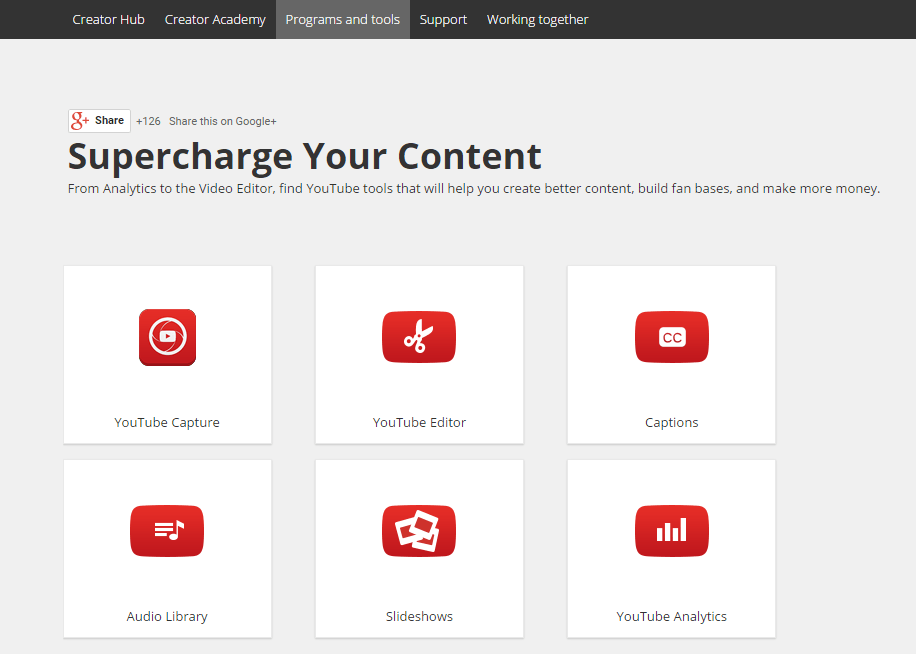
feu clic Aquí Per començar a explorar més consells i trucs de YouTube pel vostre compte.